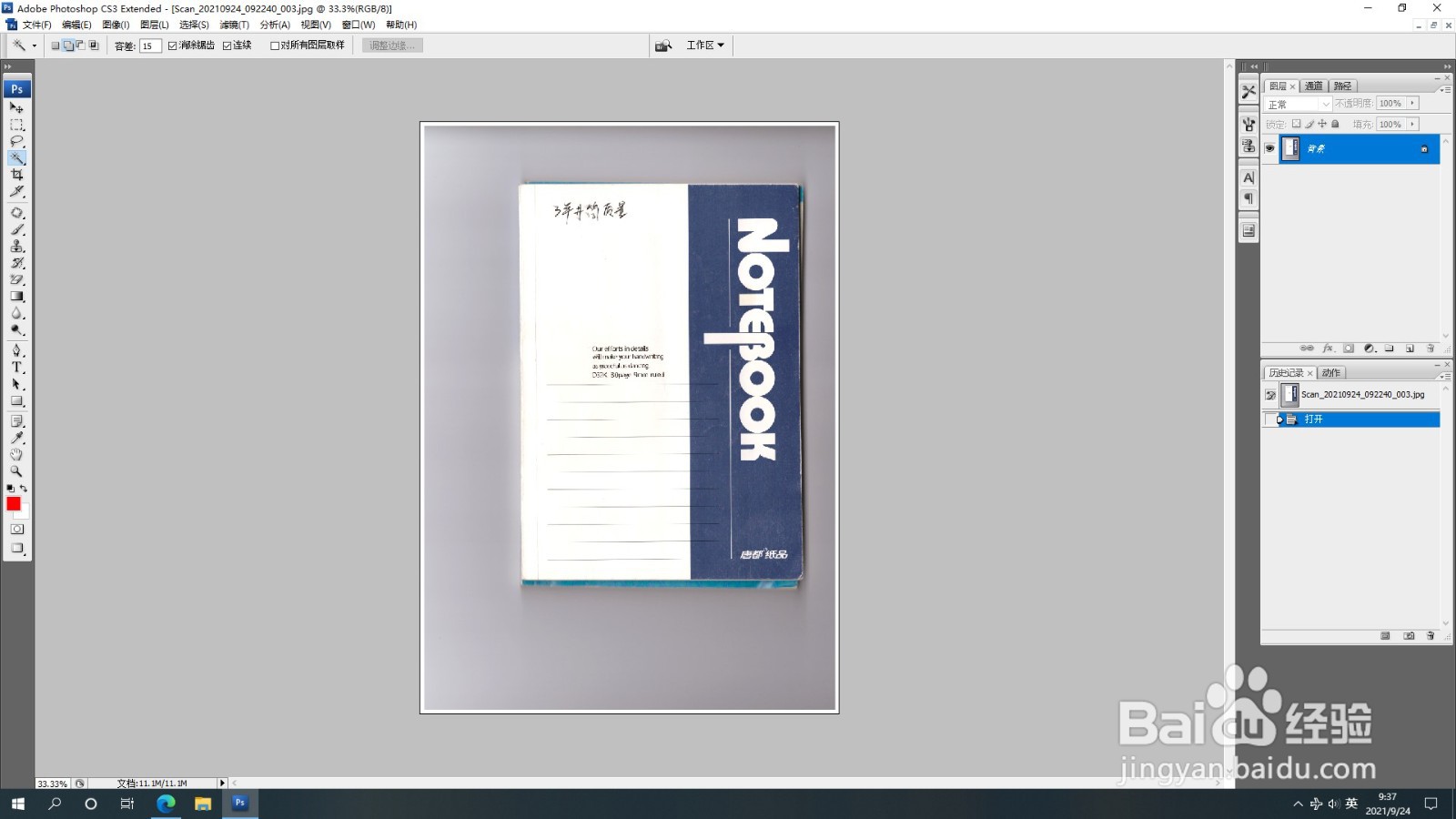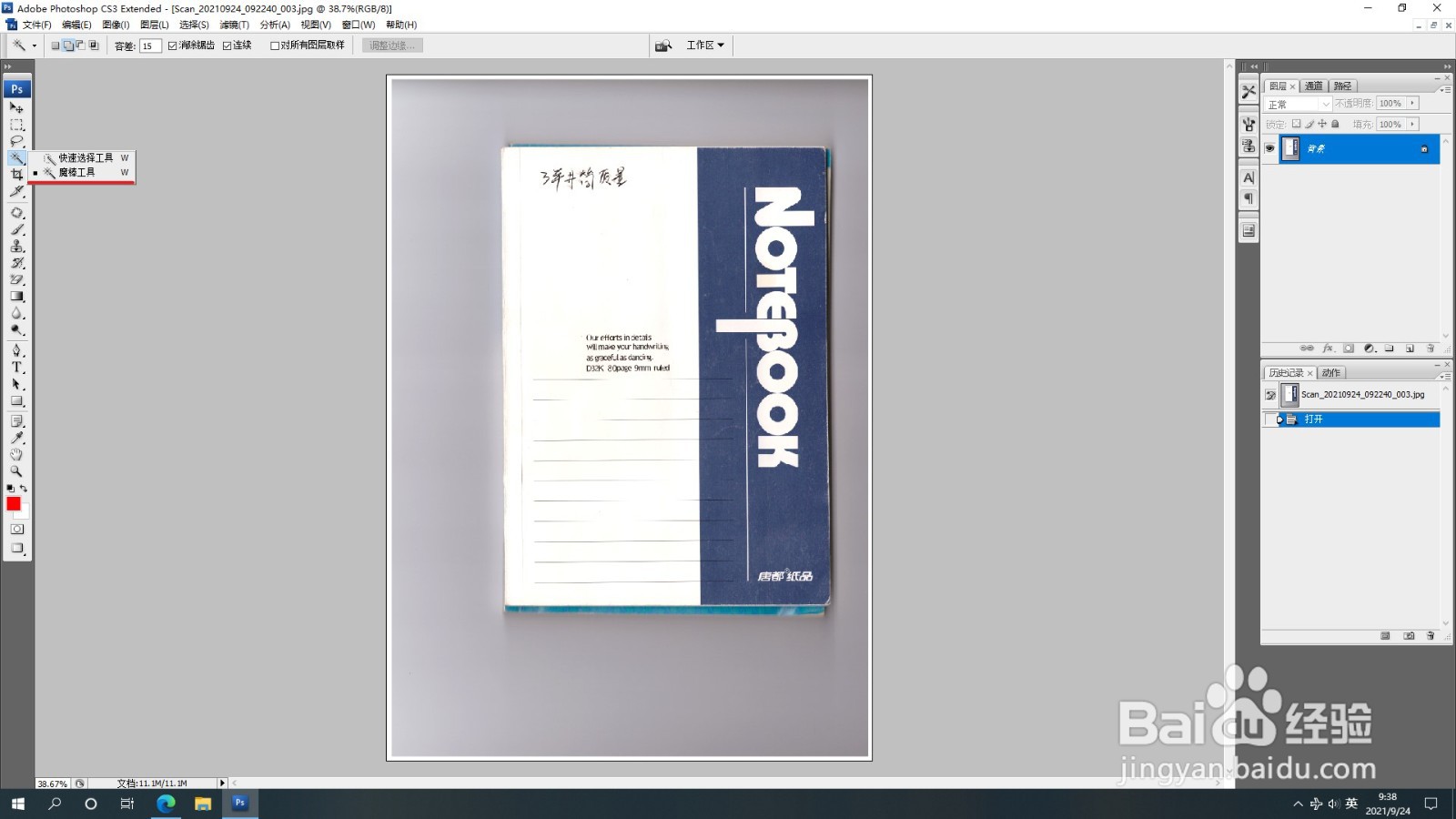PS去除扫描后灰黑色背景
1、我们先在PS中打开需要处理的照片,如下图所示,有很明显的灰黑色区域。
2、由于扫描后的背景都比较单一,所以这里选择魔棒工具,可以很方便的选择灰黑色选区。
3、灰黑色区域全部选择后,点击选择→修改→羽化,羽化半径选择2个像素→确定。
4、选择背景色为纯白色→按delete键清除,用背景色填充所选择区域→按CTRL+D,取消选区。
5、最后是对比图,用做好的图打印,是不是好看的多了。
声明:本网站引用、摘录或转载内容仅供网站访问者交流或参考,不代表本站立场,如存在版权或非法内容,请联系站长删除,联系邮箱:site.kefu@qq.com。
阅读量:88
阅读量:40
阅读量:70
阅读量:73
阅读量:28